光影魔术手流行签名的制作教程
发布时间:2015-06-05 来源:查字典编辑
摘要:最近流行一种文字签名,效果象在照片上帖了一层透明胶带,上面歪歪歪扭扭写了一些拍摄信息,象是老式打字机打出来的效果。要做这个效果,需要到字体天...
最近流行一种文字签名,效果象在照片上帖了一层透明胶带,上面歪歪歪扭扭写了一些拍摄信息,象是老式打字机打出来的效果。
要做这个效果,需要到字体天堂下载一个打字机字体,它的效果是

你可以点这里直接下载,字体下载后用WINRAR解压到WINDOWS下的FONTS目录下,这样GHOSTWRITE字体已经安装到了你的系统,可以使用了;)
打开一张照片

先缩放到边长为700左右(先缩放是为了减小图片的大小,以加快下面图象处理的速度),然后做一个自动正片(颜色艳丽多了),然后再做一次锐化(一般风景片是要锐化一下的)。这几步很容易操作,就不帖图说明啦。做完这几步以后效果是这样的:
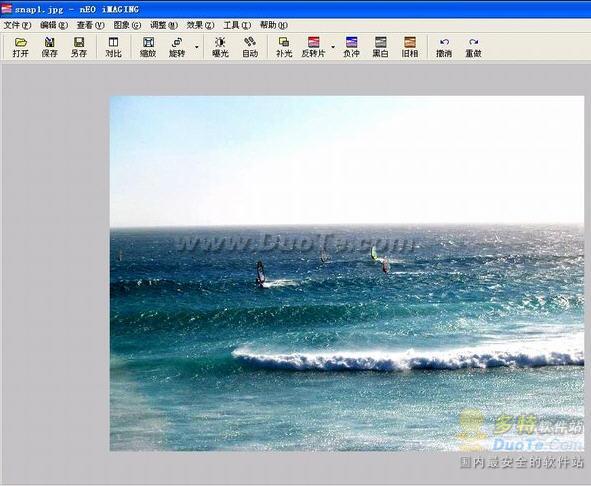
接下去加文字标签了,按下图设置文字边框,

还需要点一下文本标签对话框中右上角的字体设置按钮,把文字的字体设置成刚才安装的GHOSTWRITE字体,注意要把字体大小设小些,这样才有型;)

接下去再加一个黑色小边框上去。利用轻松边框功能,注意要把边框中EXIF和签名显示的设置全部去掉。。

完成了!

把刚才的步骤全部设置到“批处理”的动作中去,如下图:
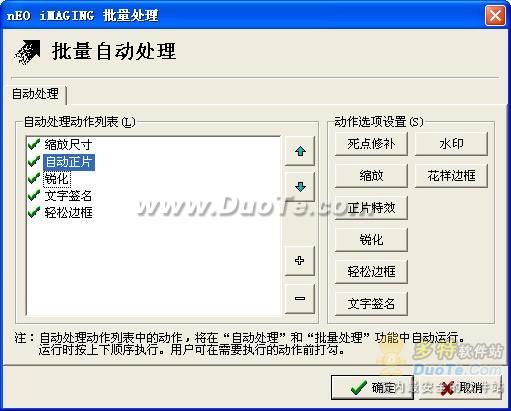
以后,只要点一下“自动”,一秒钟不到就可以制作出一个酷签名的图片了!也可以用批处理大批“生产”,试试吧。


